Exemple simplifié: Le fichier lié se nomme code.xls. Le champ 1 du symbole = #B4, ce qui veut dire colonne B, ligne 4. La case B4 du fichier code.xls sera donc affichée sur le schéma, à la place du champ 1 du symbole.
De plus, selon le type de liaison ( permanente ou sur demande ), la case B4 sera lue à chaque ouverture du schéma, et sera affichée, ou seulement une fois, et le champ du symbole est alors remplacé définitivement par le contenu de cette case B4.
Il existe 2 types de liaison:
1 - Liaison permanente
Le fichier tableau est lu à chaque ouverture du schéma et les données y sont extraites, pour affichage.
Un seul fichier tableau maître pour TOUS le schéma.
Le fichier tableau est uniquement lu et utilisé sur action de l''utilisateur ( =
Un fichier tableau pour tous le schéma et/ou défini par symbole ( Lien Externe 1 ) et/ou dans les liens XLS.
Il est donc possible d'utiliser plusieurs fichiers tableaux.
Le type de liaison se définit dans le dialogue Préférences .
Objets concernés
Les valeurs extraites d'un fichier lié peuvent être
utilisées dans:
- Les 8 champs des symboles ( champs 1 à 8 ),WinSymbole ( WinSymbol ) ),
- Les textes d'un symbole ( Nombre non limité, placés à la création du symbole, dans
- Les textes du schéma ( Nombre non limité, commande Placer un texte de WinRelais ( WinRelay ) ),
- Les zones de texte ( toutes les lignes ),
- Les cases d'un tableau ( qui sont des zones de textes, donc toutes les lignes ).
1 - Liaison XLS permanente
Un unique fichier XLS ( ou XLSX, ODS, CSV ) est lié au schéma entier ( Dialogue Préférences / Onglet Liaison XLS ).
Ce fichier est lu à l'ouverture du schéma ( il peut être relu [ actualiser ] dans le dialogue Préférences ).
Les liens XLS permettent donc de désigner la feuille [ ou onglet ] et la case désirée. Son contenu est extrait et affiché.
Si le contenu du fichier XLS est modifié, le contenu affiché sur le schéma change donc à la prochaine ouverture du schéma.
Si le fichier XLS disparait, alors les liens XLS seront en erreur. Un message sera également présent à l'ouverture du schéma.
Si la case n'est pas précisée dans le lien XLS ( Exemple : Ligne absente,car non encore sélectionnée ), il y a des erreurs affichée en rouge:

Une fois la ligne désignée (
Dialogue Liens XLS des champs et des textes ), les cases sont complétement désignée, et leur contenu y est extrait & affiché: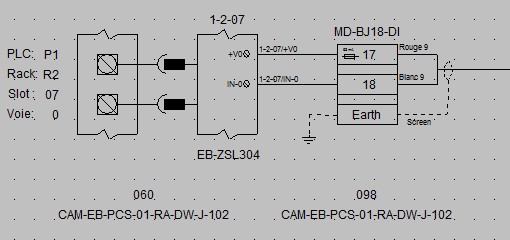
Il est toujours possible de modifier les liens avec le
dialogue Liens XLS des champs et des textes.2 - Liaison XLS sur demande
Sur demande, avec le dialogue Liens XLS des champs et des textes, les liens XLS sont alors remplacés par le contenu des cases désignées.
Le lien XLS est alors perdu, puisque remplacé par le contenu de la case du fichier tableaux utilisé.
Le fichier tableau ( XLS, XLSX, ODS ou CSV ) est défini:
- Dans le lien XLS: Voir § Syntaxe, plus bas,Dialogue Modifier un symbole / Onglet Autre ),
- et/ou dans le symbole [ pour les 8 champs & les textes d'un symbole ]: Lien Fichier (lié) 1 (
- et/ou dans le fichier lié au schéma, dialogue Préférence / Onglet Liaison XLS.
Lors du remplacement du lien XLS, le fichier à utiliser sera cherché dans l'ordre suivant:
Dans le lien XLS / Dans le
symbole, Fichier ( lié ) 1 / Dans le fichier lié au schéma.
Si aucun fichier n'est défini, ou trouvé, une erreur est générée.
Pour désigner une case ( d'un fichier XLS, XLSX, ODS ou CSV ), il faut employer la syntaxe suivante:
#Fichier#Feuille#ColonneLigne = Fichier / Feuille / Colonne Ligne
Toutes les informations ne sont pas obligatoires:
#Feuille#ColonneLigne = Feuille / Colonne Ligne
#Colonne = Colonne
#code.xls#onglet1#B4 = Fichier code.xls / Feuille onglet1 / Colonne B / Ligne 4
#GT45.xlsx#onglet2#AE8 = Fichier GT45.xlsx / Feuille onglet2 / Colonne AE / Ligne 8
#onglet1#B = Feuille onglet1 / Colonne B
#B = Colonne B
Pour désigner une case, il faut utiliser la syntaxe type Excel:
Colonne LigneExemple: Case C3 = Colonne C, ligne 3.
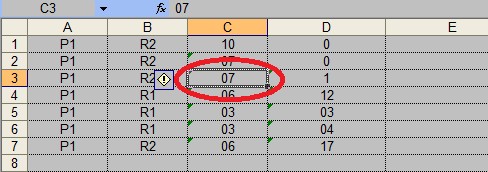
La case C3
Dans WinSymbole ( WinSymbol ), lors de la saisie d'un champ, l'analyse est réalisée et affichée:
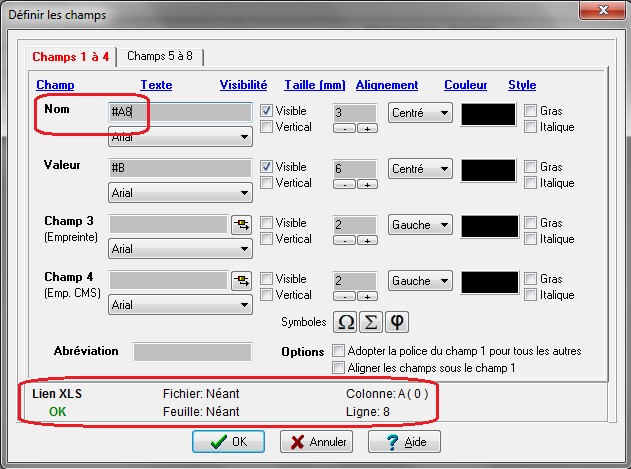
Idem, dans
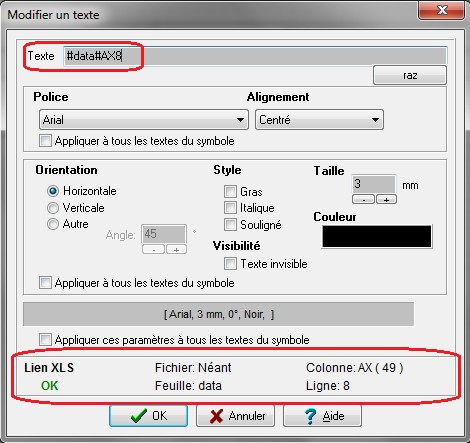
Si une information manque, elle sera ensuite complétée ( ou modifiée ) avec le
Exemple: Choix de la ligne 8 du tableau lié, et utilisation des données de cette ligne:
- Valeur du lien XLS avant modification: #B
- Modification: La ligne : Compléter si absente.
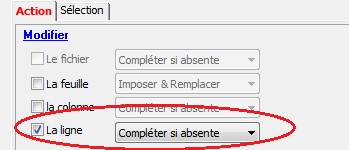
- Case sélectionnée: une des cases de la ligne 6 du fichier lié:
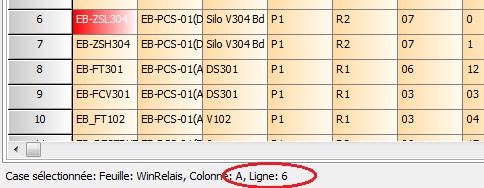
- Valeur du lien XLS après modification: #B6
Ce lien XLS passe donc de #B
à #B6: Le contenu de la case B6 sera donc affiché, sur le schéma.
En cas d'erreur dans un lien XLS, un message d'erreur est présent, au lieu du contenu de la case donc.
Les erreurs possibles sont les suivantes:
- Erreur XLS(Syntaxe): Le lien XLS ne respecte pas la syntaxe imposée.
Exemple : ##B5 : Présence de 2 caractères # à la suite.
- Erreur
XLS(Fichier absent): Le fichier lié est introuvable.
- Erreur XLS(Feuille absente): La feuille ( onglet ) désignée dans le lien est absente du fichier lié.
- Erreur XLS(Case absente): La case désignée dans le lien XLS n'existe pas.